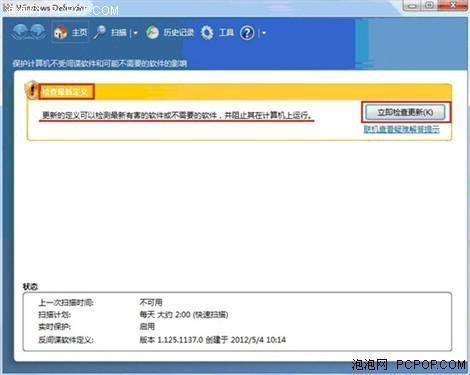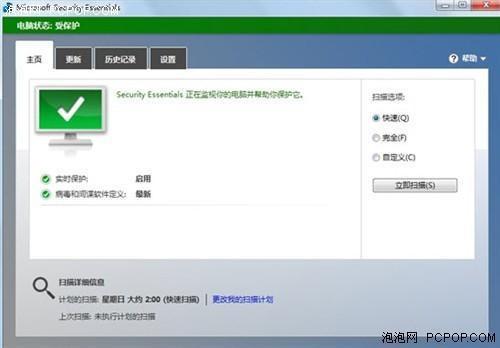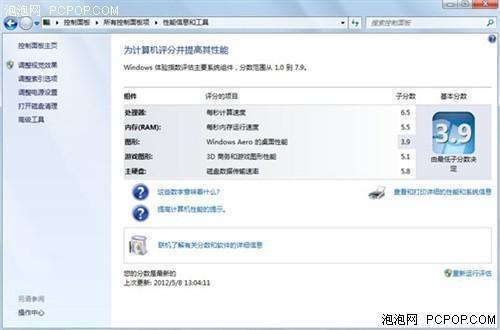Win7PC使用之Windows7系统维护自己来
08-14
PC从诞生到现在,已经有三十多年的历史了,随着三十多年的发展,个人PC已经走进了千家万户,不知道大家有没有遇到过这个普遍的问题:不管计算机新买时速度多快或外表多漂亮,用上一段时间后,似乎都会越来越慢。你去年购买的最先进计算机在安装了数十个程序、反间谍软件和防病毒工具并从Internet上下载了无数垃圾信息之后,运行速度可能就没那么快了。性能下降可能比较缓慢,以至于你很难察觉,直到有一天你尝试打开一个程序或文件时才发现并惊叹:“我可怜的计算机怎么了?”然后就去找所谓的专家去修理,花去大把大把的银子,其实大可不必,Windows7系统中有专门针对个人PC性能维护的许多功能都非常好用。
1. 检查病毒和间谍软件
病毒的一个常见症状就是计算机的性能比正常的计算机要低得多。其他迹象包括计算机上弹出意外的消息、程序自动启动或是硬盘发出不停工作的声音。而间谍软件是一种通常在用户毫不知情的情况下被强行安装的程序,用于监视我们使用PC的行为。对付这些东东,我们可以用Windows7中的Windows Defender全面检查。
另外,微软还为正版Win7用户提供了一款强大的永久免费杀毒软件,Microsoft Security Essentials(MSE),帮助我们远离病毒木马的困扰。
2. 尝试使用“性能”疑难解答
Win7电脑遇见问题首先可以尝试的是“性能”疑难解答,Win7系统能够自动查找并解决问题。“性能”疑难解答会检查可能会降低您的计算机性能的问题,例如,当前有多少用户登录到该计算机上以及是否同时在运行多个程序。
通过单击Win7桌面「开始」按钮,然后单击“控制面板”,打开性能疑难解答。在搜索框中,键入疑难解答,然后单击“疑难解答”。在“系统和安全”下,单击“检查性能问题”。
之后我们只需要单击下一步Windows7就会自动的检测并修复那些影响计算机性能的问题。疑难解答是根据计算机更新的问题库来解答问题的,Windows7系统会不停的更新这些问题库,我们可以自定义更新检测时间,保证最新的问题库,这样,我们就能一键修复计算机性能的问题了。
3. 检查计算机运行速度
如果大家尝试了这些技巧,但自己的计算机仍运行缓慢,则可能需要换台新计算机或升级某些硬件,如添置新的硬盘或添置运行速度更快的视频卡。但是,我们没必要自己猜测计算机运行速度的快慢,Windows7提供了一种方法,可以快速来评定计算机运行速度。
Windows体验指数根据五个关键组件来评定计算机,它会为每个组件分别给出一个分数,并给出总体基本分数。此基本分数与性能最差的组件获得的子分数相同。
基本分数的当前范围是从1到7.9。如果您的计算机的评定分数低于2或3,则可能需要考虑换台新计算机,这取决于自己平常都用电脑做什么。
有了这三把利剑,相信菜鸟级别的电脑用户都能自己来维护PC性能了吧。